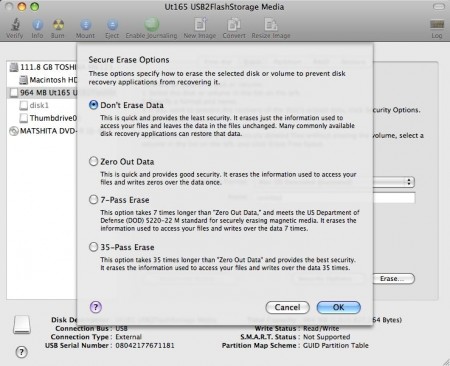 Операционная система Mac OS X содержит большое количество функций, которые помогают в увеличении безопасности ваших данных. Например, приложение Disk Utility позволяет выполнять безопасное удаление данных с жесткого диска без возможности их восстановления. Напомним вам, что системные операции по форматированию диска и удалению файлов не полностью удаляют их с разделов жесткого диска. Любой специалист с помощью специальных программ сможет восстановить ваши файлы. Для того, чтобы не допустить утечку информации, поверх старых файлов должны быть записаны новые данные.
Операционная система Mac OS X содержит большое количество функций, которые помогают в увеличении безопасности ваших данных. Например, приложение Disk Utility позволяет выполнять безопасное удаление данных с жесткого диска без возможности их восстановления. Напомним вам, что системные операции по форматированию диска и удалению файлов не полностью удаляют их с разделов жесткого диска. Любой специалист с помощью специальных программ сможет восстановить ваши файлы. Для того, чтобы не допустить утечку информации, поверх старых файлов должны быть записаны новые данные.
Инструкция
Что понадобится:
— компьютер Macintosh с ОС MacOS X,
— жесткий диск, требующий полного удаления информации,
— загрузочный диск с MacOS X (если вам нужно стирание данных на системном разделе).
1. Вставьте в привод инсталляционный диск, если раздел жесткого диска, который вы хотите стереть, является системным. Иначе переходите к следующему пункту. Перегрузите компьютер и в момент начала загрузки нажмите и удерживайте кнопку «С» до того момента, пока не начнется загрузка с диска, установленного в DVD-привод. Выберите нужный вам язык меню и нажмите «Продолжить» («Continue»).
2. В разделе «Utilities» открывшегося меню установочного диска, выберите пункт «Disk Utility». Если вы не перегружали компьютер и находитесь в ОС Mac OS X, откройте диалоговое окно «Finder» и выберите в пункте меню «Go» раздел «Utilities». Для запуска приложения дважды кликните мышью на значке «Disk Utility».
3. Далее, в левой панели приложения, выберите из предложенного списка тот диск, который вы хотите стереть. Перед началом работ вы должны проверить, чтобы ни одно запущенное приложение не использовало этот диск. Выберите вкладку «Erase» в верхней правой части окна приложения.
4. Нажмите кнопку безопасного удаления информации «Security Options». Далее вы можете выбрать один из режимов удаления данных. Режим семикратного стирания данных «7-Pass Erase» можно считать вполне достаточным для абсолютного удаления данных с диска, хотя доступен даже режим «35-Pass Erase», который будет намного дольше выполняться. Определившись с режимом, нажмите кнопку «ОК».
5. Нажмите кнопку «Erase» для начала процесса надежного стирания данных. Дождитесь его завершения и закройте приложение Disk Utility. Если вы использовали для его запуска инсталляционный DVD диск и очистили системный раздел, то теперь можно приступить к повторной установке операционной системы OS X.
